FideLity
Doçent
- Katılım
- 21 Temmuz 2014
- Mesajlar
- 827
- Reaksiyon puanı
- 418
- Puanları
- 63
Format atmak için USB belleğinizin içine işletim sistemini yüklüyorsunuz fakat direk kopyala yapıştır olmuyor biliyorsunuz.Bunun için USB Flash belleği boot etmek gerekiyor ve eski işlevini yitiriyor.Boot (Format) USB si haline dönüşmüş oluyor.Bu USB yi eski haline getirmeyi göstermekle beraber bozuk olduğunu düşündüğünüz, biçimlendirmenize rağmen işlevini yerine getirmeyen USB lere çözüm niteliğinde konumuza başlayalım.
1 program kullanacağız.Programın ismi: Minitool Partition Wizard
Kendi sitesinden indirmek için; Minitool Partition Wizard 10.2
Programı indirdik kurduk varsayıyorum.Açıyoruz ve bu şekilde işletim sisteminin kurulduğu diskler ve normal hale çevireceğimiz USB bellek gözüküyor.
USB belleği seçip sağ tıklayıp "Delete All Partition" akabinde çıkan uyarıya "Yes" diyoruz.Dikkat edin sakın Yerel Disk C veya diğer sistem disklerini seçmeyin.Boyutundan anlayabilirsiniz.
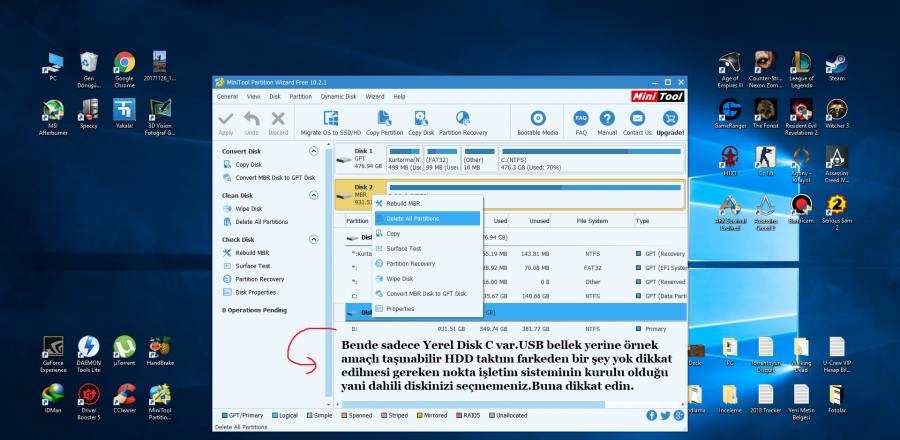
Bu şekilde belleğin üzerindeki tüm bölümler silinecek.Baştan sona grimsi çizgiler şeklinde olacak birden yaptığınızda göreceksiniz.
Ardından tekrar işlemi yaptığımız belleğe sağ tıklayıp "Create" diyoruz.Bu ekrandaki verileri yazayım;
Create As: Logical
File System: NFTS
Cluster Size: Default
Drive Letter: O anda boş olan bir harfi alacaksınız.Mesela C,D ve E diskleri var.Bunu "F" olarak seçmelisiniz.Boşta kalan harf olacak.
Ok diyoruz ve bellek oluşturuluyor.O grimsi çizgiler mavimsiye dönüyor.Son olarak en sol üstte "Apply" butonuna tıklayıp '"Yes" diyoruz.Biraz bekletebilir.
Bu kadar.Ortalama 2 dakikaya işlem tamamlanmış oluyor.Sadece %100 hatasız ve başarılı bitirmek için USB yi çıkarıp tekrar takıp normal şekilde biçimlendiriyoruz.
Bu sayede bootable usb veya harici disk, normal hale gelmiş oluyor.Bu işlemi dediğim gibi sıkıntılı çalışan bozulmuş harici disklere uygulayabilirsiniz bir ihtimal düzeltebilir.Programın sürümleri güncellenebilir fakat uygulama gidişatı yukarıda gösterdiğimin aynısıdır.
1 program kullanacağız.Programın ismi: Minitool Partition Wizard
Kendi sitesinden indirmek için; Minitool Partition Wizard 10.2
Programı indirdik kurduk varsayıyorum.Açıyoruz ve bu şekilde işletim sisteminin kurulduğu diskler ve normal hale çevireceğimiz USB bellek gözüküyor.
USB belleği seçip sağ tıklayıp "Delete All Partition" akabinde çıkan uyarıya "Yes" diyoruz.Dikkat edin sakın Yerel Disk C veya diğer sistem disklerini seçmeyin.Boyutundan anlayabilirsiniz.
Bu şekilde belleğin üzerindeki tüm bölümler silinecek.Baştan sona grimsi çizgiler şeklinde olacak birden yaptığınızda göreceksiniz.
Ardından tekrar işlemi yaptığımız belleğe sağ tıklayıp "Create" diyoruz.Bu ekrandaki verileri yazayım;
Create As: Logical
File System: NFTS
Cluster Size: Default
Drive Letter: O anda boş olan bir harfi alacaksınız.Mesela C,D ve E diskleri var.Bunu "F" olarak seçmelisiniz.Boşta kalan harf olacak.
Ok diyoruz ve bellek oluşturuluyor.O grimsi çizgiler mavimsiye dönüyor.Son olarak en sol üstte "Apply" butonuna tıklayıp '"Yes" diyoruz.Biraz bekletebilir.
Bu kadar.Ortalama 2 dakikaya işlem tamamlanmış oluyor.Sadece %100 hatasız ve başarılı bitirmek için USB yi çıkarıp tekrar takıp normal şekilde biçimlendiriyoruz.
Bu sayede bootable usb veya harici disk, normal hale gelmiş oluyor.Bu işlemi dediğim gibi sıkıntılı çalışan bozulmuş harici disklere uygulayabilirsiniz bir ihtimal düzeltebilir.Programın sürümleri güncellenebilir fakat uygulama gidişatı yukarıda gösterdiğimin aynısıdır.

